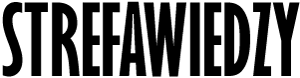Zalety systemu WordPress
System WordPress to jedno z najpopularniejszych i najczęściej wykorzystywanych rozwiązań CMS na świecie. Jest to system o otwartym kodzie źródłowym, co oznacza, że każdy może bezpłatnie korzystać z jego kodu i dostosowywać go do swoich potrzeb. WordPress oferuje wiele zalet, które przyciągają miliony użytkowników z całego świata.
Po pierwsze: WordPress jest bardzo łatwy w obsłudze. Dzięki prostemu i intuicyjnemu interfejsowi, użytkownicy nie muszą posiadać dużych umiejętności technicznych, aby móc korzystać z WordPressa. Panel administracyjny WordPressa jest przejrzysty i łatwy do nawigacji, co pozwala użytkownikom na szybkie dodawanie treści, modyfikowanie ustawień i zarządzanie witryną.
Po drugie: WordPress oferuje ogromną ilość motywów i wtyczek. Dzięki nim, użytkownicy mogą łatwo dostosować wygląd i funkcjonalność swojej witryny do swoich potrzeb. W WordPressie znajduje się wiele darmowych i płatnych motywów, które pozwalają na łatwe zmienianie wyglądu witryny. Wtyczki natomiast, pozwalają na rozszerzenie funkcjonalności witryny, dodanie nowych elementów i usprawnienie jej działania.
Po trzecie: WordPress jest bardzo dobrze zoptymalizowany pod kątem SEO. WordPress oferuje wiele wbudowanych narzędzi, które pomagają w optymalizacji witryny pod kątem wyszukiwarek, takich jak Google. W WordPressie można łatwo dodawać meta tagi, generować mapy strony, zoptymalizować treści i wiele więcej, co przekłada się na lepszą widoczność witryny w wynikach wyszukiwania.

Jak zainstalować CMS WordPress?
Zainstalowanie systemu CMS WordPress jest stosunkowo proste i można to zrobić w kilku krokach. Jeżeli nie chcesz robić tego wszystkiego samodzielnie, możesz wynająć np. freelancera, który oferuje tworzenie stron WordPress. Jeżeli podejmujesz się tego zadania, poznaj kroki, które należy wykonać, aby zainstalować WordPress na swoim serwerze:
- Wybierz hosting i domenę – aby zainstalować WordPress, musisz mieć wykupioną usługę hostingową i domenę, która będzie przypisana do Twojej strony internetowej.
- Pobierz pliki WordPress – następnie pobierz najnowszą wersję WordPress z oficjalnej strony internetowej (https://pl.wordpress.org/download/). Pliki pobierz na swój komputer.
- Zaloguj się na konto FTP – aby zainstalować WordPress na serwerze, musisz zalogować się na konto FTP za pomocą programu do przesyłania plików, takiego jak FileZilla.
- Prześlij pliki WordPress na serwer – po zalogowaniu się na konto FTP, skopiuj pliki WordPress na serwer internetowy, umieszczając je w odpowiednim katalogu, np. public_html.
- Stwórz bazę danych MySQL – aby WordPress działał poprawnie, musisz utworzyć bazę danych MySQL. W większości przypadków, tę czynność wykonasz w panelu administracyjnym hostingu. Upewnij się, że zapisałeś login i hasło do bazy danych.
- Skonfiguruj plik wp-config.php – następnie przejdź do katalogu WordPress na serwerze i skopiuj plik wp-config-sample.php i zmień jego nazwę na wp-config.php. W pliku wp-config.php wprowadź nazwę bazy danych, login oraz hasło.
- Uruchom instalator WordPress – otwórz przeglądarkę internetową i wpisz adres swojej strony, dodając „/wp-admin/install.php” na końcu. Na przykład, jeśli Twoja domena to „example.com”, wpisz „example.com/wp-admin/install.php”.
- Postępuj zgodnie z instrukcjami instalatora – na stronie instalatora wpisz podstawowe informacje o swojej witrynie, takie jak tytuł strony, nazwa użytkownika i hasło dla administratora, a także adres e-mail.

Po ukończeniu tych kroków, będziesz miał zainstalowany WordPress na swoim serwerze. Możesz teraz zacząć projektować swoją stronę internetową, dostosowując ją do swoich potrzeb za pomocą motywów, wtyczek i dodatkowych funkcjonalności, które oferuje WordPress.
Automatyczna instalacja WordPress
Wiele firm hostingowych oferuje możliwość zainstalowania WordPressa za pomocą tzw. autoinstalatora, co pozwala na szybkie i łatwe zainstalowanie WordPressa bez konieczności ręcznego przesyłania plików na serwer. W takim przypadku, proces instalacji WordPressa wygląda następująco:
- Zaloguj się do panelu administracyjnego hostingu – większość firm hostingowych udostępnia panel administracyjny, który umożliwia zarządzanie usługą hostingową, w tym instalację WordPressa.
- Znajdź sekcję „Autoinstalator” lub „Instalator aplikacji” – większość paneli administracyjnych hostingu posiada sekcję „Autoinstalator”, która pozwala na szybkie i łatwe zainstalowanie popularnych aplikacji, takich jak WordPress, Joomla, czy Drupal.
- Wybierz WordPress z listy dostępnych aplikacji – w sekcji „Autoinstalator” znajdź WordPressa na liście dostępnych aplikacji i kliknij na ikonę instalacji.
- Wybierz nazwę domeny i wprowadź podstawowe informacje – podczas instalacji WordPressa, będziesz musiał wybrać nazwę domeny, na której chcesz zainstalować WordPressa, a także wprowadzić podstawowe informacje, takie jak nazwę użytkownika i hasło dla administratora, adres e-mail i inne.
- Potwierdź instalację – po wprowadzeniu wszystkich niezbędnych informacji, potwierdź instalację WordPressa. W tym momencie, autoinstalator automatycznie pobierze i zainstaluje najnowszą wersję WordPressa na serwerze.
- Zaloguj się do WordPressa i dostosuj go do swoich potrzeb – po zakończeniu instalacji, możesz zalogować się do swojego WordPressa za pomocą wybranych przez siebie danych logowania i dostosować go do swoich potrzeb za pomocą motywów, wtyczek i dodatkowych funkcjonalności, które oferuje WordPress.
Autoinstalacja WordPressa jest szybkim i łatwym sposobem na zainstalowanie WordPressa na swoim serwerze, nawet jeśli nie posiadasz doświadczenia w zakresie instalacji i konfiguracji oprogramowania na serwerze.
Szybki hosting WordPress
Zalety Redis
Redis to szybki i wydajny system bazodanowy typu klucz-wartość, który może być wykorzystywany wraz z WordPressem do przyspieszenia działania strony i poprawy jej wydajności. Redis oferuje wiele zalet, które przekładają się na lepsze doświadczenia użytkowników oraz korzyści dla właścicieli witryn.
Po pierwsze: Redis może służyć jako pamięć podręczna (cache) dla WordPressa. Dzięki temu, zapytania do bazy danych i generowanie treści mogą być znacznie przyspieszone. Redis przechowuje informacje w pamięci operacyjnej, co pozwala na bardzo szybki dostęp do danych i eliminuje konieczność korzystania z wolniejszych dysków twardych.
Po drugie: Redis może również służyć jako system kolejek, co pozwala na wykonywanie działań w tle, takich jak wysyłanie powiadomień czy przetwarzanie długotrwałych zadań. Dzięki temu, procesy te nie blokują dostępu do strony i nie wpływają na jej wydajność, a użytkownicy mogą korzystać z witryny bez żadnych przeszkód.
Po trzecie: Redis oferuje wiele innych funkcjonalności, takich jak np. zliczanie, sortowanie, publikowanie i subskrybowanie wiadomości oraz wiele więcej. Te dodatkowe funkcje pozwalają na tworzenie bardziej skomplikowanych aplikacji internetowych i poprawiają wydajność całej witryny.

Zalety LiteSpeed Cache
LiteSpeed Cache to plugin, wtyczka dla WordPress, która oferuje wiele zalet w porównaniu do innych rozwiązań cache’ujących dostępnych na rynku. Oto trzy główne zalety LiteSpeed Cache dla WordPress:
Szybkość ładowania strony: dzięki wykorzystaniu cache’owania, LiteSpeed Cache dla WordPress pozwala na znaczne przyspieszenie ładowania stron internetowych. Plugin działa w oparciu o serwer LiteSpeed, który jest znacznie szybszy od tradycyjnych serwerów Apache.
Optymalizacja dla urządzeń mobilnych: LiteSpeed Cache dla WordPress oferuje również optymalizację strony dla urządzeń mobilnych. Dzięki temu, witryny wyświetlają się szybciej i bardziej responsywnie na smartfonach i tabletach.
Wsparcie dla wielu witryn: LiteSpeed Cache dla WordPress oferuje również wsparcie dla wielu witryn internetowych na jednym serwerze. Dzięki temu, użytkownicy mogą korzystać z tego samego serwera dla wielu stron internetowych, co pozwala na oszczędność kosztów związanych z hostingiem.
Wpis zawiera linki afiliacyjne Cyber Folks.